Inštalácia režimu kompatibility v systéme Windows

- 2911
- 45
- Mgr. Vavrinec Peško
Zavedenie. Čo je režim kompatibility?
Ak sa rozhodnete zistiť, ako povoliť alebo zakázať režim kompatibility v operačnom systéme Windows, určite ste sa obrátili na adresu. Najprv však odpovedzme na nasledujúcu otázku: Aký je režim kompatibility? Prečo by to mohlo byť potrebné?

Čo je režim kompatibility systému Windows
Režim kompatibility v systéme Windows 7 alebo 10 je teda špeciálna funkcia, ktorá vám umožňuje spustiť aplikáciu navrhnutú pre predchádzajúce verzie operačného systému. Možno bol tento popis pre vás dosť komplikovaný, takže to zvážme podrobnejšie na konkrétnom príklade.
Takže určitý vývojár (poďme mu zavolať Valery) vytvoril program Volterside (názov programu sa prijíma ľubovoľne) a tento produkt vydal pre operačný systém Windows XP Windows XP Windows XP. Pre používateľov tohto softvéru bolo všetko v poriadku, kým nebol čas aktualizovať počítač alebo notebook na pokročilejšiu verziu OS s názvom Windows 7 (alebo 10). Ako sa ukázalo, Volterside sa neotvorí v inštalovanom systéme. Používatelia sa nedobrovoľne začínajú myslieť: Prečo aplikácia nefunguje na novom modernom systéme, keď ten starý otvára všetko dokonale?
Faktom je, že Valery neuvoľnil aktualizáciu svojho produktu, ktorá by predstavila podporu nového OS. Jeho program zostáva v minulosti žiť. Ale čo robiť s ľuďmi, ktorí potrebujú modernitu, pokiaľ ide o prácu operačného systému? Nebudú používať napríklad Windows XP, pretože Volterside funguje iba v tejto verzii systému Windows. Tu na pomoc a môže sa vám prísť k vám režim kompatibility v systéme Windows 7 alebo 10.
Je však tiež potrebné venovať pozornosť skutočnosti, že táto funkcia pomôže nielen pri práci aplikácií, ale aj ovládačov. To znamená, že ak máte reproduktory (klávesnica, monitorovanie - čokoľvek) a z nejakého dôvodu prestali pracovať po aktualizácii OS, potom sa môžete pokúsiť spustiť a nainštalovať svoje ovládače v režime kombinovateľnosti.
Ako povoliť režim kompatibility v systéme Windows 7 alebo 10?
Eliminácia problémov
Tu sme dosiahli hlavnú otázku dnešnej diskusie. Gumu nebudeme dlho ťahať a okamžite sa presunieme k vašim činom:
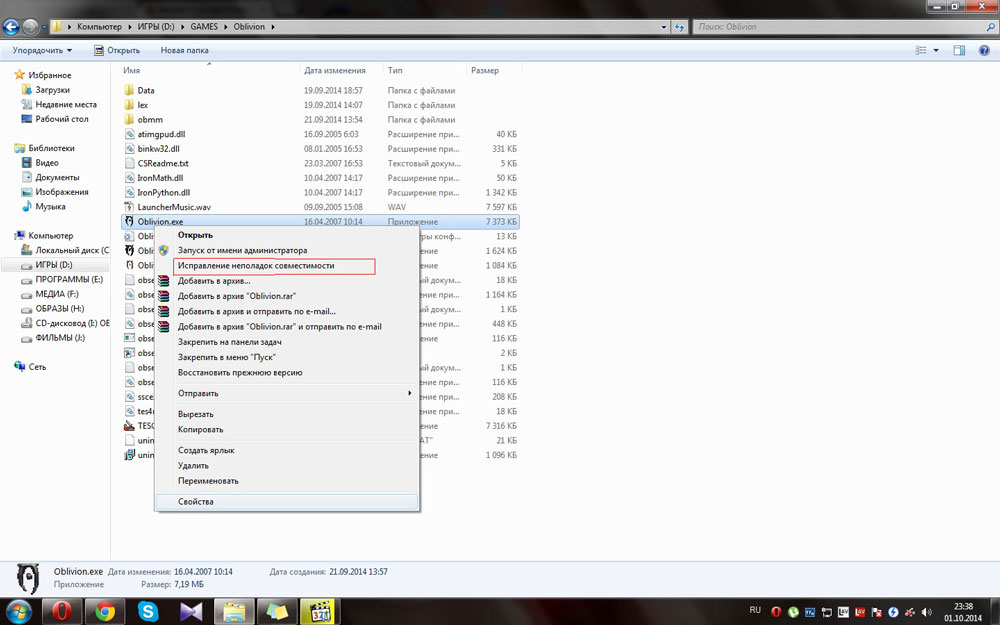
- Nájdeme skratku (alebo originálny súbor) spustenia programu alebo ovládača, ktorý ste nemohli spustiť.
- Klikneme naň so správnym tlačidlom myši a prejdeme do „Eliminácie problémov s kompatibilitou“.
- Teraz musíte pozorne prečítať, že ponúkajú pomoc so systémom Windows. Najprv vyberte prevádzkový režim nášho asistenta: Diagnostika programu. Kliknite na tlačidlo „Ďalej“.
- V okne vyvstáva otázka, aké problémy ste si všimli pri začatí. V našom prípade je prvá možnosť vhodná na prevádzku aplikácie v predchádzajúcich verziách systému Windows.
- Ďalej si vyberieme samotnú verziu operačného systému, v ktorom ste mali všetko úžasné. Napríklad to bol Windows Vista. Klikneme na to a potom klikneme na tlačidlo „Ďalej“. Ak si nie ste istí, ktorá z verzií bola vhodná pre softvér (napríklad pri primárnom sťahovaní aplikácie do počítača), budete musieť každý vyskúšať každý.
- Teraz okno eliminácie okna zobrazí malú správu o tom, čo sme si vybrali. Ak je všetko v poriadku, kliknite na tlačidlo „Spustenie programu“.
- Po úspešnom spustení aplikácie nezabudnite uložiť tieto parametre pre program. V opačnom prípade vyskúšajte iné riešenia alebo pošlite správu spoločnosti Microsoft. Bohužiaľ, šanca, že vám odpovie, je veľmi malá. Ale ak im existuje dostatok takýchto listov, potom môžu problém napraviť v budúcich aktualizáciách.
Manuálne zmena parametrov. Zapnite alebo vypnite režim sami
Predchádzajúca metóda, samozrejme, nikto nezrušil, ale trvá to nejaký čas. Ak nepotrebujete systém na analýzu a testovanie samotného programu, potom môžete parametre nastaviť sami ručne. Táto metóda sa prakticky nelíši od predchádzajúcej, pokiaľ ide o to, ako vložiť režim kompatibility do systému Windows 7 alebo 10. Môžete tiež nielen zapnúť, ale aj bezpečne ho vypnúť. Takže začnime:
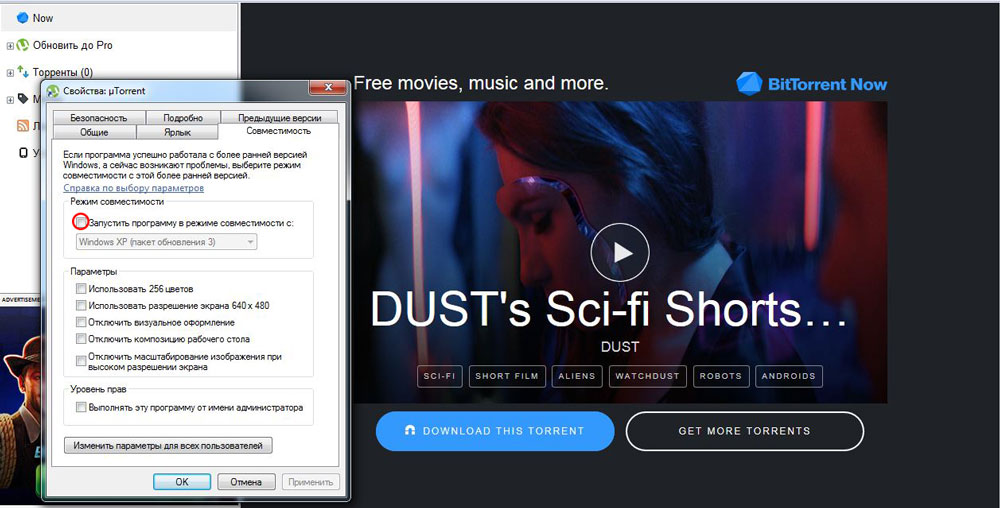
- Rovnako ako v predchádzajúcich pokynoch, kliknite na pravé tlačidlo na štítku alebo v pôvodnom programe. Ale teraz si budete musieť zvoliť poslednú položku „Vlastnosti“.
- V okne, ktoré sa zobrazí, otvorte kartu Kompatibilita a kliknite na kontrolné značenie blízko bodu spustenia programu v režime kombinovateľnosti.
- V poli, ktorý sa nachádza tesne nižšie, musíte zvoliť verziu operačného systému.
- Podľa potreby môžete nastaviť niektoré parametre (použitie 256 farieb, špeciálne rozlíšenie obrazovky a ďalšie). Môže to tiež zohrávať úlohu pri spustení v režime kompatibility.
- Kliknite na „Použiť“ a potom „OK“. Teraz sa môžete pokúsiť spustiť program alebo vodič.
- Ak chcete vypnúť túto funkciu, stačí odstrániť kontrolné znaky, ktoré ste vložili v druhej fáze.
Nepomáha? Žiaden problém!
V skutočnosti tento režim pomáha v izolovaných prípadoch. Pretože takmer všetky svoje programy, dobre -známi výrobcovia a vývojári sa okamžite pripravujú na prácu s novými operačnými systémami. V opačnom prípade to môže byť, keď problémy nesúvisia s tým, čo je určené pre iné verzie OS. Potom sa môžete pokúsiť diagnostikovať (prvá inštrukcia, druhý bod). Iba tentokrát sa rozhodneme prvou možnosťou, ale vložíme kontrolné miesto oproti ostatným. Takže vylúčením môžete identifikovať skutočný problém.
Výsledky
Zhrnutie dnešnej diskusie o tom, ako povoliť alebo odpojiť režim kompatibility v systéme Windows 10 alebo 7. Môže to pomôcť, keď sú iné prostriedky buď nedostupné alebo bezmocné. Preto nepodceňujte postavené schopnosti operačného systému Microsoft a vložte na ne kríž na ne kríž. Zdieľame v komentároch: Či už ste boli schopní spustiť program alebo ovládač v režime kombinovateľnosti? Ak nie, akým spôsobom ste vám pomohli?
- « Inštalácia kontrolných bodov a iných špeciálnych systémov v programe Word
- Firmvér alebo blikanie telefónu, smartfónu a tabletu HTC »

